Nội dung
- 1 Tại sao cần cải thiện email thông báo cho bình luận mới
- 2 Tùy chọn thông báo bình luận trong WordPress
- 3 Cho người dùng biết khi nhận xét của họ được phê duyệt
- 4 Cho phép người dùng theo dõi nhận xét trong WordPress
- 5 Cho phép người dùng theo dõi nhận xét của riêng họ trong WordPress
- 6 Cho phép tác giả theo dõi các bài viết khác
- 7 Tùy chỉnh thông báo nhận xét trong WordPress
- 8 Cấu hình gửi email trong WordPress
- shares
- Facebook Messenger
- Gmail
- Viber
- Skype
Bạn có muốn cải thiện thông báo email khi có nhận xét mới trên site WordPress của bạn không? Bình luận sẽ kết nối độc giả & sự tham gia của người dùng trên nhiều blog. Tuy nhiên, mặc định WordPress không hỗ trợ tốt khi thông báo cho người dùng về các bình luận. Trong bài viết này, mình sẽ chỉ cho bạn cách quản lý các email thông báo tốt hơn cho các nhận xét trong WordPress và tăng cường hoạt động của người dùng trên trang web của bạn.

Tại sao cần cải thiện email thông báo cho bình luận mới
Bình luận là một hoạt động quan trọng trên nhiều trang web WordPress, đặc biệt là các trang web tin tức và blog. Nhiều bình luận hơn có nghĩa là khán giả tham gia nhiều hơn dẫn đến lượt xem trang nhiều hơn và cuối cùng là nhiều doanh thu hơn.
Tuy nhiên, hệ thống bình luận mặc định của WordPress khá hạn chế. Nó chỉ gửi thông báo bình luận cho quản trị viên trang web và tác giả bài viết. Ngoài ra, còn có một tùy chọn mặc định cho những người dùng khác được thông báo về những bình luận mới.
Sẽ tốt hơn nếu người dùng có thể nhận thông báo nhận xét cho bài đăng họ thích? hoặc khi ai đó trả lời bình luận của họ?
Trong bài viết này, chúng tôi sẽ chỉ cho bạn cách bạn có thể mở rộng email thông báo nhận xét mặc định của WordPress để có trải nghiệm người dùng gắn kết hơn trên trang web của bạn.
Tùy chọn thông báo bình luận trong WordPress
Theo mặc định, WordPress không có tùy chọn gửi thông báo cho người bình luận. Tuy nhiên, nó có một tùy chọn để gửi thông báo email cho bạn khi một bình luận mới và khi nó được kiểm duyệt.
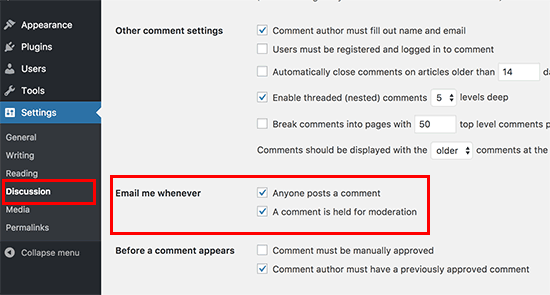
Cả hai thông báo này được gửi đến các quản trị viên trang web. WordPress cũng gửi một thông báo email cho tác giả về những bình luận mới.
Nếu bạn không muốn nhận thông báo cho các bình luận được kiểm duyệt, thì bạn chỉ cần bỏ chọn ở đây. Điều này sẽ hữu ích nếu trang web của bạn nhận được nhiều bình luận bởi người dùng.
Cho người dùng biết khi nhận xét của họ được phê duyệt
Người dùng không biết liệu bạn có chấp nhận bình luận của họ hay không. Họ thấy rằng bình luận của họ đang chờ kiểm duyệt khi họ để lại bình luận. Nhiều người trong số họ không bao giờ quay lại trang web của bạn và họ thậm chí không biết rằng bạn đã chấp thuận nhận xét của họ hoặc trả lời.
Bạn có thể khắc phục điều này bằng cách cài đặt và kích hoạt plugin Comment Approved.
Comment Approved cho phép người dùng nhận được thông báo khi nhận xét của họ được phê duyệt. Người dùng có thể kiểm tra tùy chọn khi để lại nhận xét. Bạn cũng có thể tùy chỉnh thông báo email được gửi cho người dùng sau khi nhận xét của họ được chấp thuận.
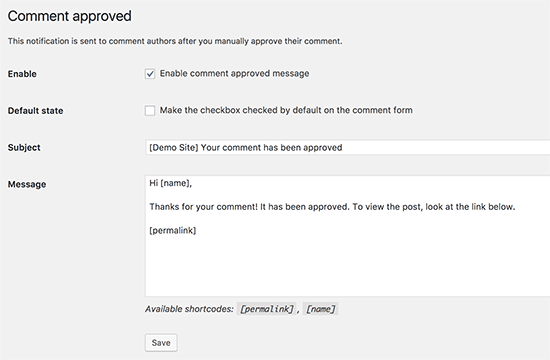
Bạn có thể sửa đổi thông báo email được gửi đến người dùng khi nhận xét của họ được chấp thuận. Sử dụng 2 biến có sẵn. Bạn có thể sử dụng %name% để hiển thị tên tác giả nhận xét và %permalink% để thêm liên kết bài đăng bên trong mẫu email.
Đừng quên chọn ‘Enable’ để thực sự kích hoạt các email. Khi bạn đã hoàn tất, nhấp vào nút Save để lưu cài đặt của bạn.
Nếu bạn bật tùy chọn ‘Comment author must have a previously approved comment’ trên trang Settings » Discussions, thì tác giả bình luận sẽ chỉ nhận được thông báo cho nhận xét đầu tiên của họ. Điều này đảm bảo rằng bạn không gửi quá nhiều email. Nếu bạn gặp sự cố khi gửi email, hãy xem hướng dẫn của chúng tôi về cách khắc phục sự cố WordPress không gửi email.
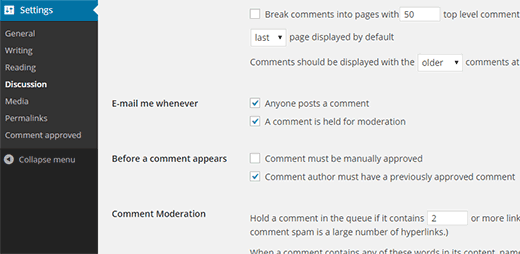
Cho phép người dùng theo dõi nhận xét trong WordPress
Người bình luận không có cách nào để biết liệu bạn hoặc người khác trả lời bình luận của họ. Khi họ để lại nhận xét, họ sẽ phải truy cập thủ công trang web của bạn một lần nữa để xem có ai trả lời không.
Để giải quyết vấn đề này, bạn cần cài đặt và kích hoạt plugin Subscribe to Comments Reloaded.
Nó cho phép người dùng của bạn theo dõi nhận xét về bất kỳ bài viết nào (có hoặc không) để lại nhận xét. Nó cũng giúp người dùng dễ dàng hủy đăng ký bất cứ lúc nào.
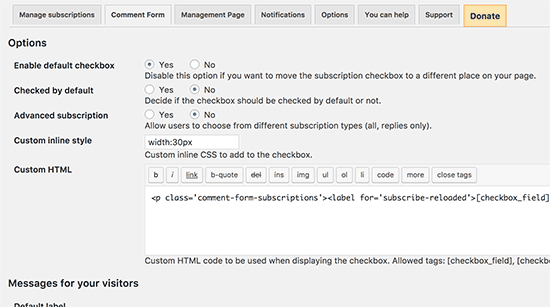
Sau khi kích hoạt plugin, bạn truy cập Settings » Subscribe to Comments để bắt đầu cấu hình.
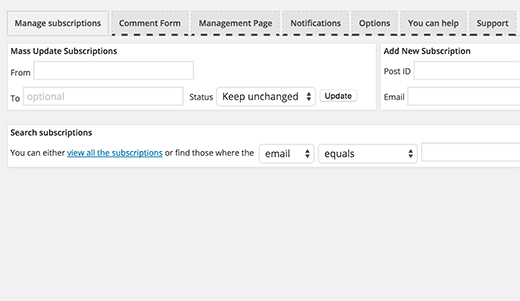
Trang cài đặt plugin được chia thành các phần khác nhau. Trước tiên, bạn cần nhấp vào tab ‘Comment Form’ để định cấu hình cài đặt biểu mẫu nhận xét.
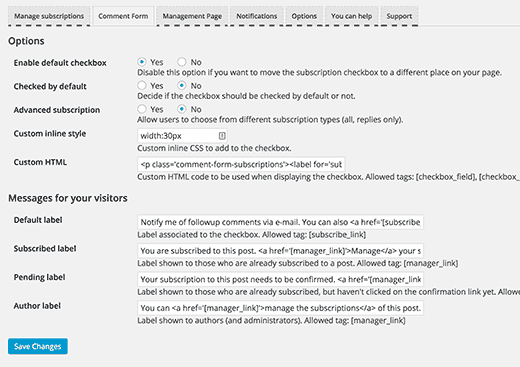
Các cài đặt mặc định sẽ hoạt động cho hầu hết các trang web. Tuy nhiên, bạn có thể xem lại các tùy chọn. Bạn sẽ tìm thấy mô tả chi tiết cho từng tùy chọn. Thực hiện thay đổi nếu cần thiết và khi hoàn thành chỉ cần nhấp vào nút ‘Save changes’.
Bây giờ bạn có thể truy cập trang web của mình và sẽ thấy hộp kiểm đăng ký nhận xét bên dưới form bình luận.
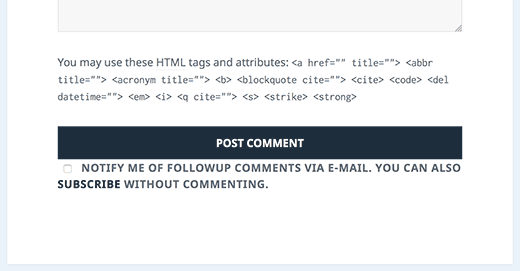
Lưu ý rằng người dùng của bạn có thể đăng ký theo dõi mà không nhất thiết phải để lại nhận xét trên website của bạn. Họ có thể chỉ cần nhấp vào liên kết Đăng ký để nhận thông báo mà không cần để lại nhận xét/bình luận.
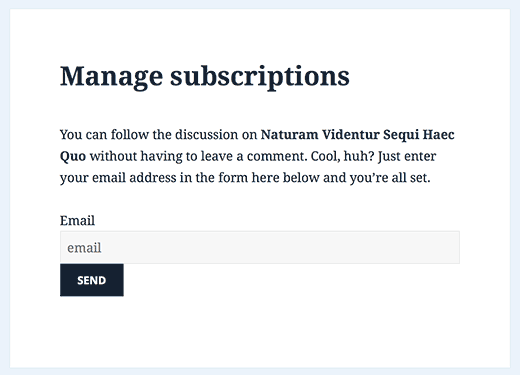
Quản lý theo dõi comment
Plugin đi kèm với các công cụ cho bạn và người dùng để quản lý việc đăng ký. Là người quản trị trang web, bạn có thể truy cập Settings » Subscribe to Comments để quản lý đăng ký.
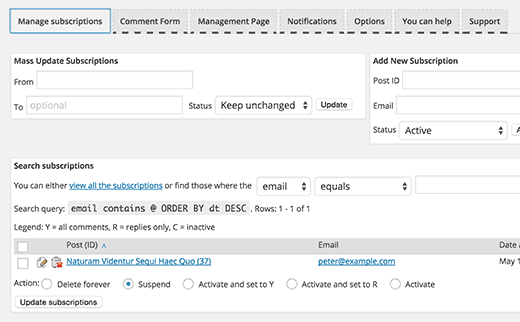
Người dùng của bạn có thể truy cập trang quản lý người dùng đăng ký ở ngay trên blog. Mặc định, URL của trang đăng ký có dạng:
http://www.example.com/comment-subscriptions/
Người dùng sẽ nhận được URL này trong một email khi họ đăng ký theo dõi bình luận. Từ trang này, họ có thể quản lý đăng ký của mình và hủy chúng bất cứ lúc nào.
Bạn có thể thay đổi nội dung của trang đăng ký bằng cách truy cập Settings » Subscribe to Comments và sau đó nhấp vào tab ‘Management Page ‘.
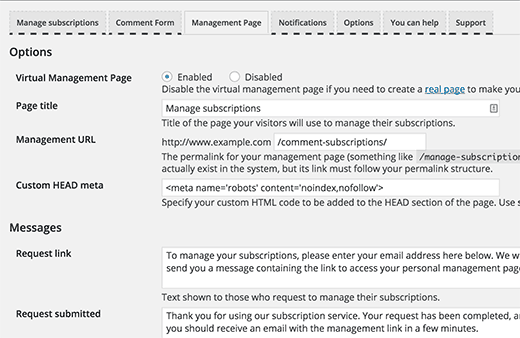
Bạn cũng có thể thay đổi nội dung của thông báo email bằng cách nhấp vào ‘Notifications’. Điều này đặc biệt hữu ích nếu bạn đang sử dụng một ngôn ngữ khác mà không cần thay đổi ngôn ngữ trong WordPress.
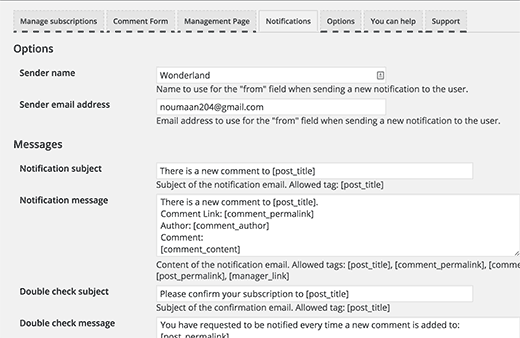
Cho phép người dùng theo dõi nhận xét của riêng họ trong WordPress
Nhiều người dùng có thể không muốn nhận thông báo cho tất cả các nhận xét về một bài viết. Tuy nhiên, họ có thể muốn biết nếu ai đó chỉ trả lời bình luận của riêng họ.
Bạn cũng có thể thêm tính năng này bằng cách sử dụng cùng một plugin Subscribe to Comments Reloaded. Truy cập trang cài đặt plugin và nhấn vào ‘yes’ của tùy chọn ‘Advanced Subscription’ và chọn loại đăng ký ‘Replies to this comment’ với trường ‘Advanced default’.
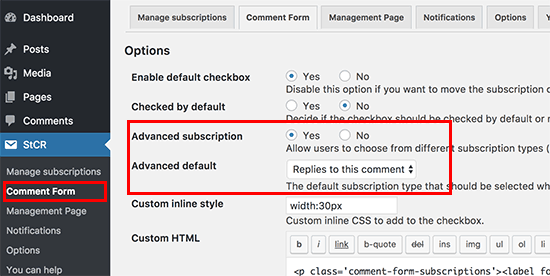
Đừng quên nhấn nút save để lưu lại cài đặt. Bạn sẽ thấy tùy chọn đăng ký ở form bình luận bên dưới mỗi bài viết.
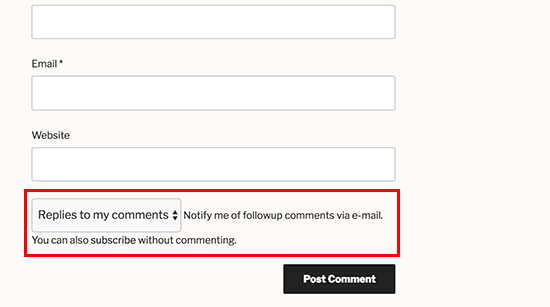
Plugin này cũng cho phép người dùng của bạn đăng ký tất cả các nhận xét về một bài viết (có hoặc không) để lại nhận xét. Người dùng cũng có thể tự hủy đăng ký bất cứ lúc nào.
Cho phép tác giả theo dõi các bài viết khác
Nếu bạn quản trị một blog có nhiều tác giả, thì các tác giả khác có thể muốn theo dõi các bình luận trên trang web của bạn. Nếu bạn đã kích hoạt đăng ký bình luận, thì mỗi tác giả có thể theo dõi các bình luận.
Tuy nhiên, nếu bạn muốn một số người dùng nhận được tất cả các thông báo khi có bình luận, thì bạn có thể thực hiện điều này với plugin cbnet Multi Author Comment Notification.
Sau khi cài đặt và kích hoạt plugin, bạn cần truy cập Settings » Discussion để cấu hình cài đặt plugin.
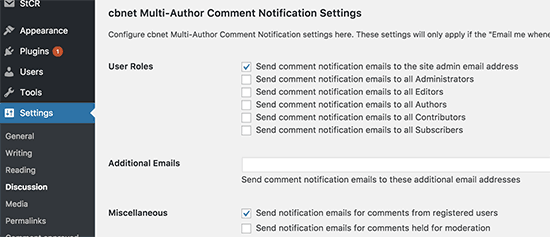
Plugin cho phép bạn chọn các vai trò người dùng mà bạn muốn được thông báo về các bình luận mới. Bạn cũng có thể thêm địa chỉ email của từng người dùng mà bạn muốn thông báo.
Điều này đặc biệt hữu ích nếu bạn đã đăng ký người dùng chịu trách nhiệm tham gia bình luận và kiểm duyệt.
Tùy chỉnh thông báo nhận xét trong WordPress
Bạn muốn tạo thông báo nhận xét tùy chỉnh của riêng bạn trong WordPress? Thông báo tùy chỉnh có thể cho phép bạn thay đổi thông báo được gửi bởi WordPress và thay thế chúng bằng thông báo của riêng bạn.
Trước tiên, bạn sẽ cần cài đặt và kích hoạt plugin Better Notifications for WordPress.
Sau đó truy cập Notifications » Add New để tạo thông báo nhận xét tùy chỉnh của bạn.
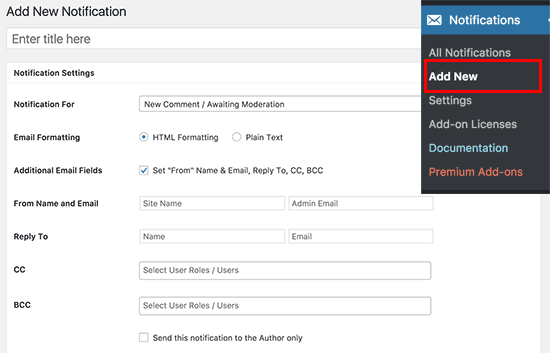
Bạn có thể sửa đổi nhận xét mới, nhận xét đang chờ kiểm duyệt và thông báo trả lời nhận xét. Bạn có thể gửi thông báo cho bất kỳ ai, người dùng cá nhân hoặc thêm địa chỉ email theo cách thủ công.
Nó cũng cho phép bạn tùy chỉnh hoàn toàn email được gửi đi. Bạn có thể sử dụng shortcode bên trong văn bản email.
Bạn nhập tiêu đề của thông báo và chọn sự kiện trình đơn thả xuống. Có một số sự kiện mà bạn có thể gửi thông báo như nhận xét mới, mật khẩu bị mất, đăng ký người dùng mới, email chào mừng người dùng mới, thông báo trả lời nhận xét, bài đăng đang chờ xem xét, bài đăng được cập nhật, bài đăng được lên lịch, v.v.
Trong phần tiếp theo, bạn sẽ được yêu cầu chọn định dạng email, thêm các trường email bổ sung như cc, bcc và chọn vai trò người dùng nào sẽ nhận được email thông báo.
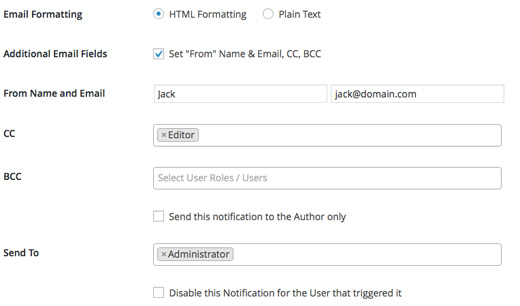
Plugin này hỗ trợ tùy chỉnh roles, vì vậy nếu bạn đang sử dụng plugin quản lý thành viên (membership), thì những vai trò người dùng đó cũng sẽ xuất hiện ở đây. Bạn cũng có thể chọn gửi thông báo cho người dùng chính đã kích hoạt hành động hoặc vô hiệu hóa thông báo cho họ bằng cách sử dụng hộp kiểm tương ứng.
Bây giờ đến phần email thông báo.
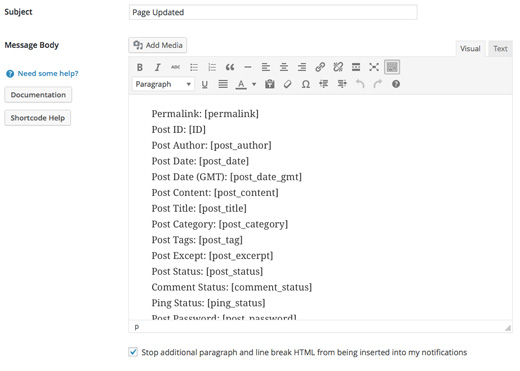
Trước tiên, bạn nhập chủ đề cho email thông báo của bạn. Sau đó, bạn cần nhập nội dung thư. Đảm bảo rằng tin nhắn của bạn là mô tả và chứa các liên kết để người dùng nhận được thông báo biết họ sẽ làm gì tiếp theo.
Plugin chấp nhận một số shortcode, vì vậy bạn có thể sử dụng các thẻ đó trong tin nhắn thông báo của mình để hiển thị permalinks bài đăng, tên người dùng, id bình luận, liên kết bình luận, tên người dùng, v.v. Xem danh sách đầy đủ các thẻ.
Khi bạn đã hoàn tất, chỉ cần nhấp vào nút ‘Send Me a Test Email’. Nếu thành công nhấn nút Save để lưu lại.
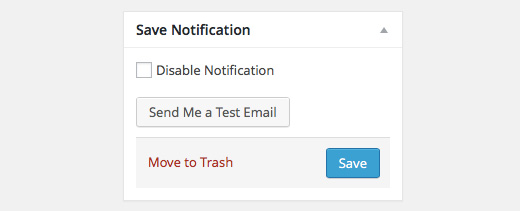
Cấu hình gửi email trong WordPress
Tất cả các cách làm ở trên sẽ không thành công nếu trang web WordPress của bạn không gửi được thông báo email hoặc nếu các email đó bị đánh dấu là spam bởi các nhà cung cấp email.
Để khắc phục sự cố gửi email và tăng khả năng gửi email, bạn cần cài đặt và kích hoạt plugin WP Mail SMTP. Trong blog này mình cũng có bài hướng dẫn cấu hình gửi email trong WordPress.
Mình hy vọng qua bài viết này bạn sẽ biết cách quản lý bình luận một cách hiệu quả bằng cách sử dụng thông báo email khi mọi người tương tác trên website của bạn.
Hãy cho mình biết suy nghĩ của bạn trong phần bình luận bên dưới bài viết này. Hãy theo dõi kênh chia sẻ kiến thức WordPress của Hoangweb trên Twitter và Facebook
- shares
- Facebook Messenger
- Gmail
- Viber
- Skype
Như thế nào tôi có thể thêm bình luận facebook vào gần cột bình luận trên website của tôi được vậy admin?
được bạn nhé. Vui lòng chat với hoangweb để được tư vấn thêm.